ソフトウェア & サービス
Office 365のPowerPointデザイナーが時短に最強だった
Misato Usui
突然ですがみなさんはプレゼン用のスライドを何で作成していますか?
私はずっとKeynoteを使っていたのですが、最近ちょっと飽きて来たのでなんとなくPowerPointを使っています。PowerPointは機能がたくさんあって色々カスタマイズできるし、SmartArtなどのデフォルトのグラフィックがたくさん用意されているので、図表を作成するときなんかは特に便利ですね!
Keynoteもシンプルでいいのですが、ちょっと凝ったスライドを作りたいときはPowerPointを使いこなしたいなと思っています。まだまだ開拓途中ですが(笑)
さて、今日はたくさんあるPowerPointの機能の中でも「これは超便利!」と思った、”デザインアイデア”をご紹介したいと思います。
PowerPointデザインアイデアとは?
こちらはOffice 365ユーザー向けのサービスで、正式には「PowerPointデザイナー」という機能です。PowerPoint 2016の新機能ということで新しくはありませんが、私は「もっと早く知っていれば…」と悔しい思いをしたので、まだ知らない方向けに紹介できればと思います。
簡単に説明すると、スライドに画像を配置しただけで、その画像にあったスライドのデザインを自動生成してくれるというものなのですが、見ていただいた方が早いと思いますので、簡単な動画を作成しました。
https://youtu.be/WJzD8gEkhNs
いかがでしょう!
配置した画像やコンテンツに合わせて「デザインアイデア」といういい感じのデザイン候補を自動生成してくれます。
スライドは内容を考えるだけでなく、綺麗な配置を考えることにも時間を使うと思いますが、これを上手く活用できればかなりの時短になると思いませんか?
まとめ
「PowerPointデザイナー」は残念ながらOffice 365に登録しているユーザーしか利用できないのですが、もしOffice 365ユーザーでありながらデザインアイデア機能を利用したことがない方がいましたら、ぜひ、ぜひ一度使って見てくださいね。
スライドがなかなか綺麗に作れないという方も、この機能を使えば悩むことなく作成できると思います。
 2024/04/23
2024/04/23 2024/03/26
2024/03/26 2024/02/27
2024/02/27 2024/02/23
2024/02/23 2024/02/09
2024/02/09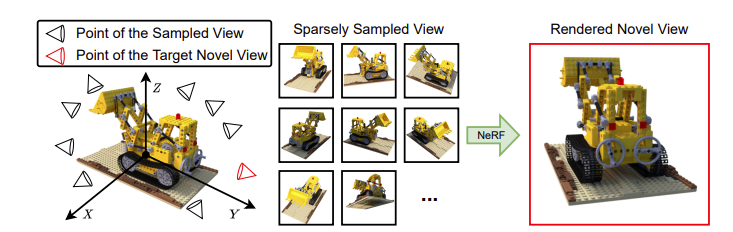 2024/02/02
2024/02/02 2024/01/23
2024/01/23 2024/01/12
2024/01/12